在 Windows 11 中执行系统还原的步骤

如果您的设备出现错误或崩溃,请按照 Windows 11 中系统还原的步骤,将您的设备恢复到先前版本。

许多Windows 11用户在所有应用程序和视频平台上都遇到了严重的视频延迟。视频播放在所有媒体播放器和流媒体平台上有时会延迟5-10秒。这是一个令人烦恼的问题,尤其是在您尝试观看自己喜欢的Netflix系列时。让我们看看您可以做些什么来排除Windows 11上的视频延迟问题。
目录
如何修复Windows 11上的视频延迟观看
安装最新的图形驱动程序
确保将您的图形驱动程序更新到最新版本。使用设备管理器自动更新驱动程序,或从您的GPU制造商网站手动下载。
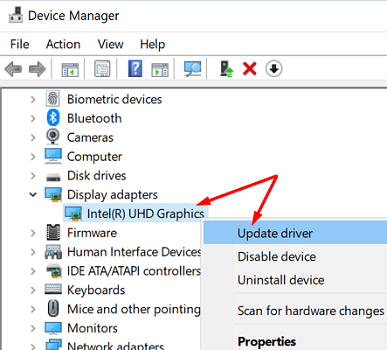
如果问题仍然存在,再次右键单击您的图形驱动程序,选择卸载设备。重新启动计算机以重新安装GPU驱动程序。然后,访问您的GPU制造商的网站,手动检查更新以确保计算机正在运行最新的图形驱动程序版本。
说到更新,请确保您的媒体播放器和浏览器也更新到最新版本。
禁用硬件加速
如果您在Netflix或YouTube上遇到视频延迟,请尝试禁用硬件加速。打开一个新的浏览器标签,转到设置,并在搜索字段中输入“硬件加速”。关闭硬件加速,刷新浏览器,检查是否有任何改进。
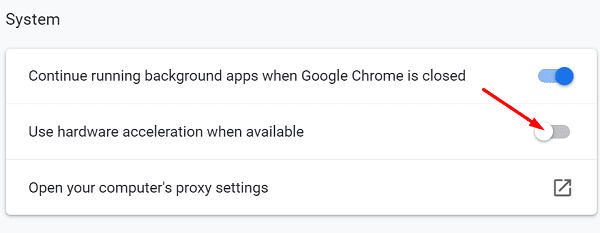
关闭后台程序
低配置的计算机通常很难同时运行多个程序,尤其是在播放多媒体内容时。关闭所有不必要的后台程序,以释放更多系统资源用于播放视频。您可以使用任务管理器列出并强制停止后台程序。或者,您也可以对您的计算机进行干净启动。
Windows 11优先处理前台进程
Windows 11大力优先处理前台应用和进程,以节省资源。举例来说,Edge会自动让未激活标签进入休眠状态,以减少内存和CPU的使用。当您在Edge上使用画中画模式时,视频有时会滞后。焦点转向前景区域。然而,当您单击浮动的画中画覆盖并将小视频窗口重新聚焦时,视频播放又变得流畅。
正如您所看到的,新的Windows 11架构优先考虑活动窗口和应用程序。 这有时会导致后台处理,例如视频播放受到影响。如果您在启用画中画模式时玩在线游戏时遇到视频延迟,请将FPS设置限制为60,并检查在不专注时视频是否仍然延迟。
结论
要修复Windows 11上的视频延迟问题,请将图形驱动程序更新到最新版本。 然后,进入浏览器设置并禁用硬件加速。 关闭不必要的后台程序以释放系统资源。如果此问题影响在玩游戏时启用画中画模式,请限制您的FPS设置。
您经常在Windows 11上遇到视频播放问题吗?请在下面的评论中告诉我们。
如果您的设备出现错误或崩溃,请按照 Windows 11 中系统还原的步骤,将您的设备恢复到先前版本。
如果解除固定的应用程序和程序在任务栏上不断出现,可以编辑布局XML文件并删除自定义行。
Windows 11 与 MacOS – 了解这些操作系统之间的一些关键区别,以帮助您做出设备选择。
在Microsoft Windows中右键单击应用程序图标时,“以不同用户身份运行”选项缺失?您可以使用这些方法来启用它。
不想让其他人在您离开时访问您的计算机?尝试这些有效的锁定Windows 11屏幕的方法。
你是否在尝试找出如何在Windows 11中将视频设置为屏幕保护程序。我们揭示了如何使用一种适用于多种视频文件格式的免费软件来实现。
我们将向您展示如何解决Microsoft Windows 11中屏幕保护程序选项被灰显的问题。
您在 Windows 11 中的旁白功能烦吗?了解如何通过多种简单方法禁用旁白声音。
想要在 Windows 11 PC 上禁用删除确认对话框吗?请阅读本文,了解各种方法。
了解如何在Microsoft Windows上启用或禁用加密文件系统。探索Windows 11的不同方法。
当 Windows 11 电脑时间神秘地未显示其应有的时间时,你该如何处理?尝试这些解决方案。
寻找 Windows 11 产品密钥可能比较棘手,特别是如果您扔掉了包装盒。幸运的是,您可以使用基本的系统应用程序来找到它。
DRM保护的视频和音乐文件让您感到困扰吗?阅读以了解如何检查Windows 11上的视频或音频文件是否具有DRM保护。
如果您在使用此版本的微软操作系统时遇到问题,了解如何回滚 Windows 11 24H2 更新。
如何启用Microsoft Windows 11以显示所有隐藏文件,您在浏览驱动器和文件夹时。尝试这三种有用的方法。
在这篇文章中简明扼要地了解 Windows 11 家庭版和专业版之间的区别,选择适合您的 Windows 11 版本。
了解如何在Windows 11上修复错误代码0x80070070,该错误通常在安装新的Windows更新时出现。
学习几种方法来启用或禁用在Microsoft Windows 11中刻录光盘的功能,遵循这个简单的教程。
了解如何逐步禁用和启用Windows 11中的PIN码,以控制您的登录方式和设备访问。
如果解除固定的应用程序和程序在任务栏上不断出现,可以编辑布局XML文件并删除自定义行。
通过遵循这些针对Windows和Android设备的快速简便步骤,从Firefox自动填充中删除保存的信息。
在本教程中,我们向您展示了如何在 Apple iPod Shuffle 上执行软重置或硬重置。
Google Play 上有很多优秀的应用,您无法抗拒地订阅它们。随着时间的推移,这个列表会增长,您需要管理您的 Google Play 订阅。
在口袋或钱包中翻找正确的支付卡是一件非常麻烦的事情。在过去的几年中,各家公司正在开发和推出无接触支付解决方案。
删除 Android 下载历史记录可以帮助释放存储空间等。这是您需要遵循的步骤。
本指南将向您展示如何使用 PC、Android 或 iOS 设备从 Facebook 删除照片和视频。
我们花了一点时间与Galaxy Tab S9 Ultra一起使用,它是与Windows PC或Galaxy S23配对的完美平板电脑。同时,尽管这些平板电脑具有如此多的功能,但Android和Samsung One UI并不完美。无论您是否安装了更新导致Tab S9出现问题,还是有一些混乱的应用影响了电池寿命,我们将带您逐步完成重置Galaxy Tab S9的过程。
在Android 11中静音群组文本消息,以便控制消息应用程序、WhatsApp和Telegram的通知。
通过以下简单快速的步骤,在Firefox上清除地址栏URL历史记录并保持会话私密。























